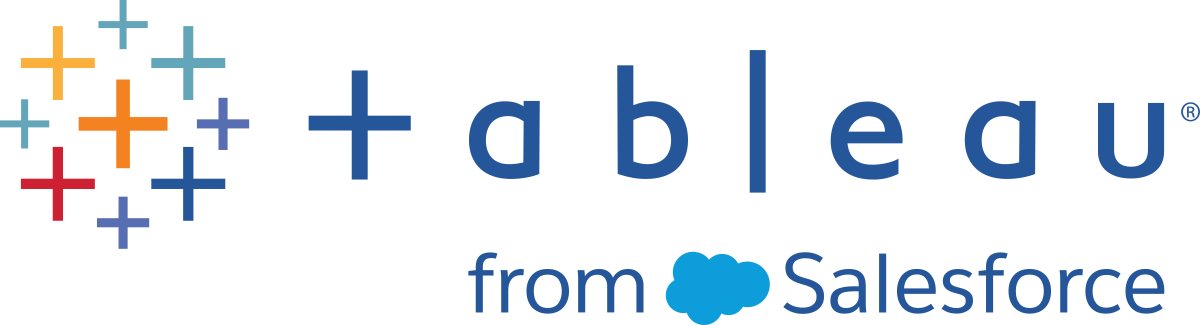Adicionar previsões do Einstein Discovery ao seu fluxo
Com suporte no Tableau Prep Builder versão 2021.1.3 e posterior e na Web no Tableau Cloud e Tableau Server versão 2021.2.0 e posterior.
Use modelos oferecidos pelo Einstein Discovery fazer previsões em massa para os dados em seu fluxo. As previsões podem ajudar você a tomar decisões bem fundamentadas e adotar ações para melhorar os resultados da sua empresa.
Ao aplicar esses modelos, um novo campo para resultados previstos (na forma de pontuações de probabilidade ou médias estimadas) é automaticamente adicionado ao seu fluxo. Você também pode incluir os principais preditores e os principais campos de melhorias em seus dados de fluxo, selecionando essas opções ao aplicar seu modelo. Os principais preditores mostram os fatores que contribuíram de forma mais significativa para a previsão. As principais melhorias mostram ações sugeridas a serem tomadas para melhorar o resultado previsto.
Por exemplo, para prever a retenção de funcionários, é possível criar um modelo usando dados históricos (dos quais você já sabe o resultado) no Einstein Discovery. Em seguida, aplicar esse modelo ao conjunto de dados em seu fluxo e gerar o resultado previsto. Os resultados de previsão são aplicados no nível de linha, ajudando você a detalhar mais a análise no Tableau.
Se você precisar aplicar vários modelos ao conjunto de dados, poderá incluir várias etapas de previsão em seu fluxo. Cada etapa de previsão aplica um único modelo de previsão ao fluxo. A partir da versão 2021.2, você pode entrar em vários servidores Einstein Discovery em um único fluxo para escolher os modelos de que precisa. As versões anteriores restringem você a um único servidor Einstein Discovery por fluxo.
Observação: você deve ter uma licença do Salesforce e conta de usuário configurada para acessar o Einstein Discovery e usar esse recurso. Consulte Pré-requisitospara obter mais informações.
O que é Einstein Discovery?
O Einstein Discovery aumenta a inteligência de negócios com modelagem estatística e aprendizado de máquina supervisionado para identificar, obter e visualizar insights sobre os dados de suas atividades. Ele rapidamente filtra milhões de linhas de dados para encontrar correlações importantes, prever resultados e sugerir maneiras de melhorar esses resultados previstos.
Para obter mais informações sobre o Einstein Discovery, consulte Introdução ao Discovery(O link abre em nova janela) e Explicar, prever e agir com o Einstein Discovery(O link abre em nova janela) na ajuda do Salesforce. Você também pode expandir seu conhecimento com o Obter insight com Einstein Discovery em(O link abre em nova janela)Trailhead(O link abre em nova janela).
Observação: o Einstein Discovery no Tableau é alimentado por salesforce.com(O link abre em nova janela). Consulte seu contrato com a salesforce.com(O link abre em nova janela) para obter os termos aplicáveis.
Pré-requisitos
Para configurar e usar as previsões do Einstein Discovery em seu fluxo, você precisa de certas licenças, acesso e permissões no Salesforce e no Tableau.
Requisitos do Salesforce
| requisito | description |
|---|---|
Licença do Salesforce | Uma das seguintes licenças:
Essas licenças estão disponíveis por um custo extra. |
Conta de usuário do Salesforce | Conta configurada para acessar o Einstein Discovery. Se você usar a licença do Einstein Discovery no Tableau, sua conta de usuário deve ter a permissão do sistema de Exibir recomendações do Einstein Discovery via API Connect atribuída a ela. Se você usar a licença Tableau CRM Plus ou Einstein Predictions:
Para configurar as contas de usuário, consulte Configurar o Einstein Discovery(O link abre em nova janela) na ajuda do Salesforce. |
Configurações do administrador | Os administradores da Salesforce precisarão:
|
Requisitos do Tableau Prep
| requisito | description |
|---|---|
Licença e permissões do Tableau Prep | Licença Creator. Como Creator, você precisa ser capaz de entrar na conta da organização Salesforce para acessar definições de previsão e adicionar modelos ao seu fluxo. |
Conta de usuário do Tableau | No Tableau Server e no Tableau Cloud 2021.2 e posteriores, os usuários podem salvar as credenciais da conta de usuário do Salesforce junto com a conta de usuário do Tableau. Para obter mais informações sobre como se conectar a dados do Salesforce, consulte Conectar aos seus dados do Salesforce. |
| Configurações do administrador | Os administradores do Tableau Server precisarão configurar o Tableau Server para se integrar ao Einstein Discovery para Tableau Prep. Para obter mais informações, consulte Configurar integração do Einstein Discovery(O link abre em nova janela) na ajuda do Tableau Server. |
Adicionar dados de previsão ao fluxo
Observação: na versão 2021.1.4, os fluxos que incluem etapas de previsão podem ser executados manualmente no Tableau Prep Builder.
Para aplicar as previsões do Einstein Discovery ao seu fluxo, você precisará:
- Acesso a uma organização Salesforce.
- Acessar uma organização do Tableau Prep Builder versão 2021.1.3 ou posterior.
- Se estiver criando ou executando fluxos na Web, acesse o Tableau Cloud ou Tableau Server versão 2021.2 ou posterior que foi habilitado para previsões do Einstein Discovery.
- Um modelo de previsão do Einstein Discovery implantado no Salesforce.
- Dados de origem no Tableau Prep com campos que correspondem aos campos de modelo exigidos pelo modelo de previsão do Einstein Discovery.
Abra o Tableau Prep e se conecte a uma fonte de dados.
Aplique todas as operações de limpeza, conforme necessário.
Clique no ícone de adição
 e selecione Previsão no menu Adicionar.
e selecione Previsão no menu Adicionar.
No painel Previsão da guia Configurações, execute um dos seguintes procedimentos, dependendo da versão:
Versão 2021.2 e posterior: no menu suspenso Conexão, conecte-se ao servidor Salesforce ou selecione-o na lista se já tiver uma conexão estabelecida.

Versão 2021.1.4 e anterior: clique em Conectar-se ao Einstein Discovery.

Ao se conectar pela primeira vez, uma página da Web é aberta, pedindo que você faça login na sua conta do Salesforce. Depois de fazer login, uma página da Web é aberta perguntando se você deseja deixar o Tableau acessar seus dados do Salesforce. Clique em Permitir para continuar e, em seguida, feche a guia resultante no seu navegador.
Clique em Selecionar definição de previsão. Isso abre a lista de modelos implantados aos quais você tem acesso. Os modelos são criados e implantados no Salesforce usando o Einstein Discovery. Para obter mais informações sobre modelos preditivos, consulte Sobre modelos(O link abre em nova janela) na ajuda do Salesforce.

Na caixa de diálogo Definições de previsão, selecione a definição de previsão que mapeia o conjunto de dados. Para gerar resultados previstos usando seus dados de fluxo, todos os campos do modelo devem mapear para um campo de fluxo correspondente.

Na seção Opções, selecione até três preditores e melhorias principais para incluir em seus dados de fluxo. Estes são dados suplementares que você pode adicionar ao seu fluxo.
Os principais preditores indicam quais fatores contribuíram mais para o resultado previsto.
As principais melhorias sugerem ações a serem tomadas para melhorar o resultado previsto.

Na seção Campos de mapa, mapeie seus campos de fluxo para seus campos de modelo.
Todos os campos de modelo devem ser mapeados para um campo de fluxo correspondente.
Os nomes de campo com correspondência exata são mapeados automaticamente.
Você não pode mapear o mesmo campo de fluxo para vários campos de modelo.
Os tipos de dados de modelo e fluxo de campo devem coincidir.
Se o campo de fluxo for atribuído a um tipo de dados diferente, você precisará alterá-lo para corresponder ao tipo de dados atribuído ao campo modelo.
Para alterar o tipo de dados, na seção Campos de mapa, basta clicar no tipo de dados para o campo de fluxo e selecionar o novo tipo de dados no menu. Em seguida, você pode alterar o tipo de dados de volta em uma etapa de limpeza subsequente.
Para obter mais informações sobre a mudança de tipos de dados, consulte Consultar os tipos de dados atribuídos aos seus dados(O link abre em nova janela).

Para aplicar suas configurações e executar o modelo em seus dados, clique em Aplicar. Os resultados de predição no painel Perfil e na grade de dados.
Se você alterar qualquer configuração, poderá clicar em Aplicar novamente para executar novamente o modelo com suas alterações. Se você deixar a etapa Previsão antes de clicar em Aplicar, o modelo não será executado e suas alterações serão perdidas.

Revendo seus resultados
Depois de aplicar o modelo preditivo aos seus dados de fluxo, você pode gerar a saída de fluxo e usar a nova fonte de dados para analisar os resultados previstos no nível de linha no Tableau. Para entender os resultados do modelo de previsão, analisaremos um exemplo.
Neste tópico, aplicamos o modelo de Previsão de retenção de funcionários aos dados de nossos funcionários no Tableau Prep para obter uma pontuação de probabilidade de um funcionário permanecer na empresa.
Isso nos deu os seguintes resultados:

Vejamos o que esses resultados nos dizem sobre o Funcionário 2:
| Pergunta | Previsão | Onde é isso? |
|---|---|---|
| Qual a probabilidade desse funcionário permanecer? | O Einstein Discovery prevê que há 81,38% de chance de permanência. | Campo de previsão |
| Quais fatores afetam esse resultado? | Os anos com o atual gerente reduzem a chance desse funcionário ficar em 2,2%. | Campo de preditor 1 (preditor superior) Impacto de preditor 1 (impacto percentual do preditor superior) |
| O que pode melhorar esse resultado previsto? | O aumento da taxa mensal do funcionário entre 4923 e 5725 aumenta em 3,86% a probabilidade de o funcionário permanecer. | Campo de melhoria 1 (melhoria superior) Impacto de melhoria 1 (impacto percentual de fazer a mudança sugerida) |